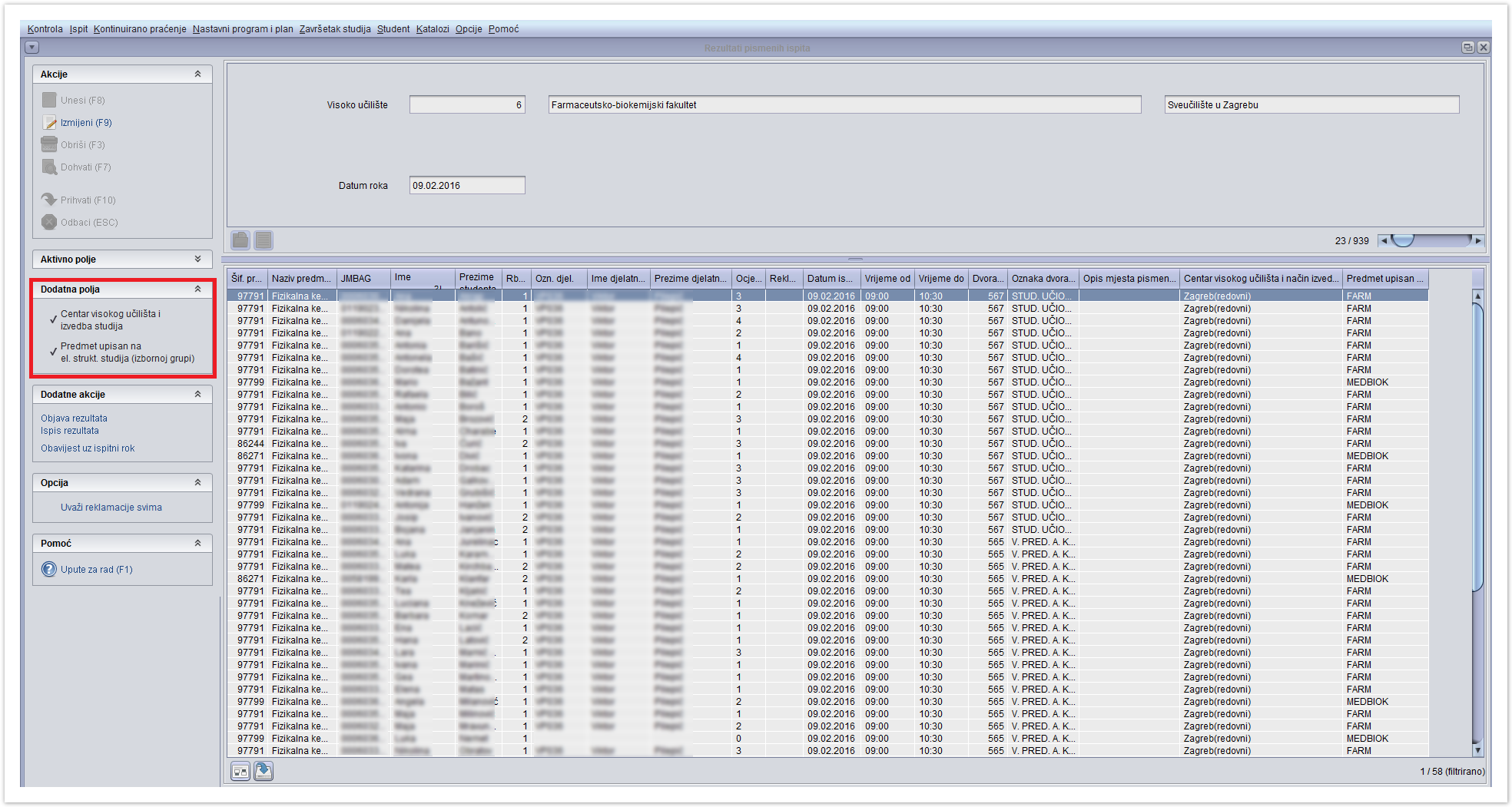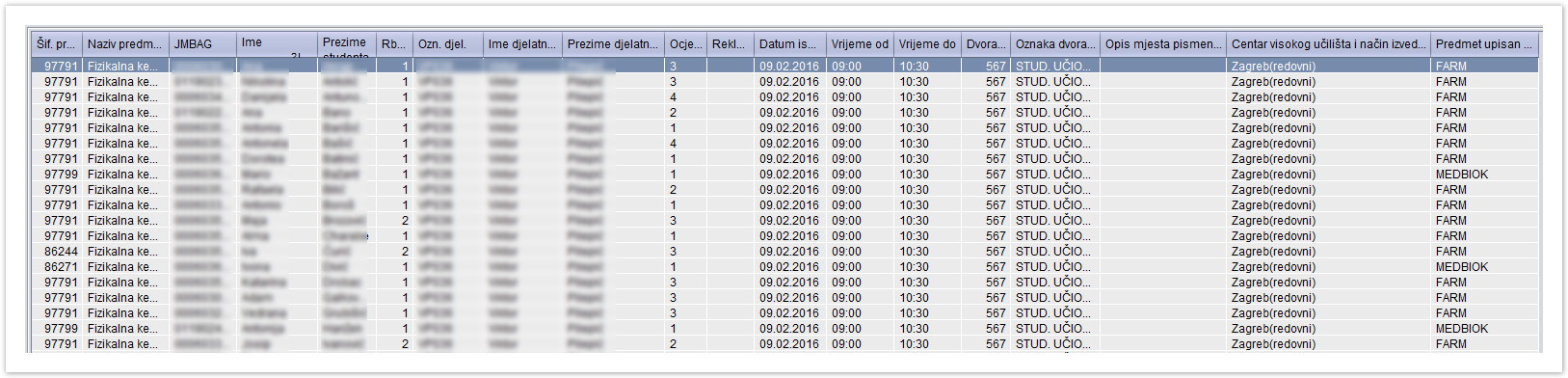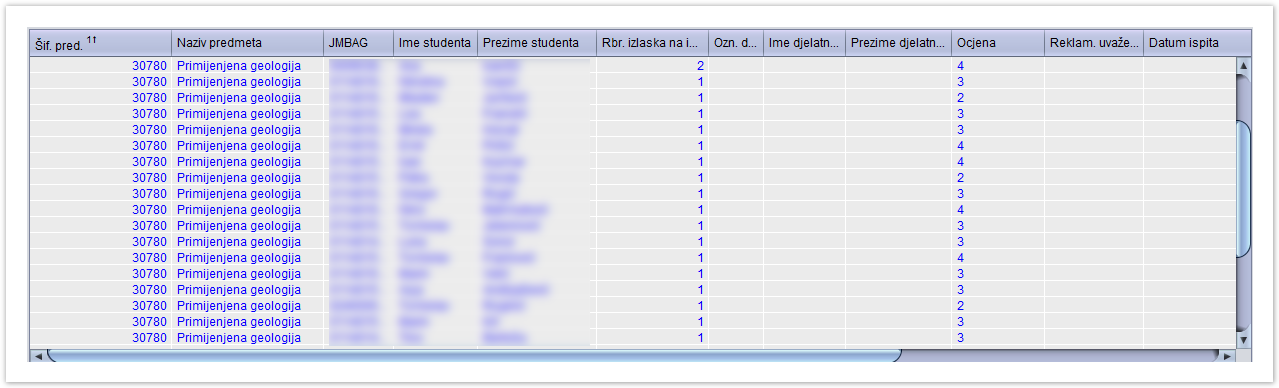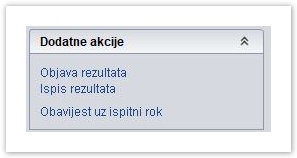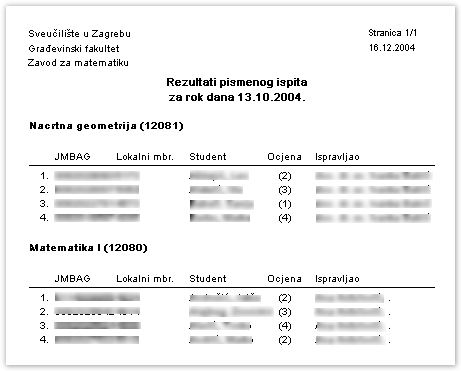Opcija Rezultati pismenih ispita služi za evidenciju rezultata pismenog dijela ispita, objavu rezultata na studomatu i ispis rezultata za oglasnu ploču.
Slika 1. Prozor Rezultati pismenih ispita
Prozor Rezultati pismenih ispita sastoji se od dva okvira:
- U gornjem okviru definira se visoko učilište i datum roka
- U donjem okviru nalaze se predmeti koji su imali ispitni rok na zadani datum, te ocjene za studente koji su izašli na te rokove.
Podaci u prozoru Rezultati pismenih ispita
Evidencija rezultata pismenog dijela ispita počinje dohvatom prijava s obzirom na postavljene uvjete dohvata.
Moguće je dohvatiti sve prijave za sve ispite sa istim datumom roka. Korisnik može dohvatiti samo one predmeta nad kojima ima dozvolu.
Visoko učilište - Šifra i naziv visokog učilišta na kojem se evidentiraju rezultati pismenog ispita. Automatski se nudi odabirom temeljne ustanove prilikom spajanja na aplikaciju.
Datum roka - Datum održavanja ispitnog roka. Na istom datumu moglo se održati više rokova iz više ispitnih grupa, odnosno predmeta.
Polja u donjem okviru prozora Rezultati pismenih ispita
U ovom okviru evidentiraju se ocjene studenata koji su prisustvovali pismenom ispitu. Nakon što se dobiju rezultati dohvata, u donjem okviru potrebno je pokrenuti izmjenu podataka i evidentirati ocjene pismenog dijela ispita i djelatnika koji je ocijenio pismeni ispit.
Slika 2. Donji okvir prozora Rezultati pismenih ispita
Šifra i naziv predmeta - Predmet za kojeg se evidentiraju rezultati pismenog ispita.
Student (JMBAG, ime studenta i prezime studenta) - Studenti za koje se evidentiraju rezultati pismenog dijela ispita. Prikazani su samo studenti koji su prijavili ispit na roku.
Rbr. Izlaska na ispit - Redni broj izlaska studenta na ispit iz zadanog predmeta.
Djelatnik (oznaka djelatnika, ime i prezime djelatnika) - Djelatnik koji ocjenjuje pismeni mora jednom biti naveden kao izvođač na nekoj vrsti nastave za predmet i mora imati aktivno zaposlenje na ustanovi na datum ispitnog roka. Ukoliko ocjena nije 'nedošao' mora se navesti i ocjenjivač pismenog dijela ispita.
Ocjena -Ako ocjena iz predmeta ulazi u prosjek ocjena studenta, tada se unose ocjene 1, 2, 3, 4 ili 5, ako je student pristupio pismenom dijelu ispita, a 0, ako student nije pristupio pismenom dijelu ispita. Ako ocjena iz predmeta ne ulazi u prosjek ocjena, tada se za ocjenu unosi oznaka opisne ocjene: P (ako je student položio pismeni dio ispita) ili N (ako student nije položio pismeni dio ispita). U prozoru Predmet je navedeno da li se ocjena iz predmeta računa u prosjek ocjena i to vrijedi za sve ispite iz predmeta.
Reklamacija uvažena - Ukoliko je ocjena negativna a uvažena je reklamacija na ocjenu to se evidentira tako da se postavi da je reklamacija uvažena 'Da'. Ukoliko nema reklamacije ili reklamacija nije uvažena polje se ostavi prazno.
Podaci o terminu ispita - Podaci o terminu pisanja prikazani su ovdje tako da se može po njima pretraživati - to je praktično jer je ponekad potrebno evidentirati rezultate ispita koji su pisani u određenom terminu, pa je evidencija olakšana ako se dohvate prijave studenata koji su pisali pismeni samo u tom terminu
Dodatna polja - kroz ovu opciju (crveni okvir na slici 1.) moguće je odabrati prikaz dodatnih polja u prozoru.
- Centar visokog učilišta i način izvedbe - za svakog studenta je vidljivo kojem centru visokog učilišta pripada i kakav je način izvedbe studija.
- Predmet upisan na el. strukt. studija (izbornoj grupi) - Informacija o upisanom elementu strukture studija i izbornoj grupi u kojoj se nalazi predmet.
Slika 3. Student oslobođen pismenog ispita
Na dnu liste plavom bojom prikazani su studenti koji su oslobođeni pismenog ili usmenog dijela ispita. Za njih nije moguće evidentirati rezultate pismenog dijela ispita.
Slika 4. Studenti koji moraju pristupiti ispitu pred povjerenstvom
Studenti koji moraju pristupiti ispitu pred povjerenstvom prikazani su crvenom bojom. Za njih je obavezno evidentirati rezultat pismenog ispita (ako na roku postoji pismeni dio ispita), jer sve dok to nije učinjeno, neće biti moguće evidentirati niti rezultate na ispitu pred povjerenstvom.
Objava i ispis rezultata pismenih ispita
Rezultate pismenih ispita moguće je objaviti samo za predmete za koje to već nije prije učinjeno. Akcija objavljivanja rezultata pismenih ispita za rok iz predmeta je nepovratna.
- U izborniku Alati potrebno je odabrati opciju Objava rezultata. Akcija objavljivanja ispita je nepovratna.
- Rezultati pismenog ispita mogu se i ispisati za oglasnu ploču.
- U izborniku Alati odabrati opciju Ispis rezultata.
Rezultati pismenog su objavljeni, tj. vidljivi putem Studomata → opcija Ispiti u tijeku.
Ukoliko su u listi u donjem dijelu ekrana prikazani rezultati pismenog dijela ispita samo za jedan predmet, potrebno je još jednom potvrditi da se zaista žele objaviti rezultati pismenog dijela ispita. Ukoliko su rezultati pismenog dijela ispita za taj predmet već objavljeni, dojavljuje se poruka da za predmet nije moguća objava rezultata pismenog dijela ispita.
Slika 5. Dodatne akcije
Izbornik Dodatne akcije
Objava rezultata - kojom se objavljuju rezultati pismenog ispita za odabrane predmete. Nakon objave studenti mogu putem Studomata dobiti informaciju postignutom rezultatu na pismenom ispitu.
Ispis rezultata - pismenog dijela ispita obavlja se odabirom opcije Ispis rezultata izbornika Alati koji se nalazi na liniji alata.
Uvaži reklamacije svima - kojom se može uključiti (ili isključiti) da se svim studentima koji su negativno ocjenjeni na pismenom ispit automatski priznaje reklamacija. U tom slučaju svi studenti pristupaju usmenom ispitu bez obzira na rezultat pismenog ispita.
Preporuka je da se objava rezultata pismenih obavi tek nakon evidentiranja rezultata pismenih za sve studente na roku iz predmeta, te nakon obavljene kontrole evidentiranih podataka, kako student ne bi dobio pogrešnu informaciju o rezultatu pismenog dijela ispita.
- Izbornik Dodatne opcije → opcije Objava rezultata.
- Ukoliko su u listi u donjem dijelu ekrana prikazani rezultati pismenog dijela ispita za više predmeta, otvara se prozor u kojem su prikazani svi predmeti koji se u toj listi pojavljuju.
- Moguće je objaviti rezultate pismenih ispita samo za predmete za koje to već nije prije učinjeno
Ukoliko su u listi u donjem dijelu ekrana prikazani rezultati pismenog dijela ispita za više predmeta, otvara se prozor u kojem su prikazani svi predmeti koji se u toj listi pojavljuju:
Ispis rezultata pismenog ispita
Rezultate pismenog ispita možemo pripremiti za ispis za oglasnu ploču na način
- Izbornik Dodatne opcije → opcija Ispis rezultata
- Ukoliko su u listi u donjem dijelu ekrana prikazani rezultati pismenog ispita za više predmeta, otvara se prozor u kojem su prikazani svi predmeti koji se u toj listi pojavljuju.
- Potrebno je označiti predmet za koji se želi ispisati rezultat pismenog ispita, odabrati opciju Ispiši rezultat.
Nakon označavanja predmeta za koje se žele ispisati rezultati pismenog dijela ispita, te odabirom gumba Ispiši rezultat , otvara se prozor u kojem je moguće postaviti dodatne parametre ispisa.
Slika 6. Parametri ispisa
U polje Dodatni tekst na oglasu moguće je upisati slobodni tekst koji će biti ispisan ispod popisa studenata s postignutim rezultatima na pismenom dijelu ispita.
Ukoliko su u listi u donjem dijelu ekrana prikazani rezultati pismenog dijela ispita samo za jedan predmet, odmah se otvara prozor u kojem je moguće postaviti dodatne parametre ispisa.
Slika 7. Ispis rezultata pismenog ispita
Postupak evidentiranja ocjena pismenog ispita
- U gornjem okviru pokrenuti dohvat i unijeti datum roka i šifru predmeta. Moguće je evidentirati ocjene za sve ispite koji su održani na istom roku. U tom slučaju, prilikom dohvata potrebno je samo upisati datum roka i potvrditi akciju.
- Nakon što je akcija potvrđena, automatski se u donjem okviru prikazuje predmet / predmeti.
- Nakon što je napravljen dohvat, u listi je potrebno pokrenuti izmjenu podataka i evidentirati ocjene pismenog dijela ispita i djelatnika koji je ocijenio pismeni ispit.
Studenti koji su prikazani plavom bojom, oslobođeni su od pismenog ispita.
Studenti koji moraju pristupiti ispitu pred povjerenstvom prikazani su crvenom bojom.
Nakon evidentiranja ocjena, moguća je objava rezultata ispita koje studenti mogu vidjeti na Studomatu.
Česta pitanja u vezi rezultata pismenih ispita
Zašto osoba zadužena za vođenje ispitne evidencije ne može raditi s predmetom za koji je zadužena?
Ako osoba ne vidi predmet za koji mora unijeti ocjene, potrebno je provjeriti je li joj je dodijeljena dozvola za rad s predmetom. Dozvole za rad s predmetima dodjeljuje koordinator.
Kako ocijeniti studenta koji nije izašao na pismeni?
Studentu koji nije pristupio pismenom ili usmenom ispitu umjesto ocjene potrebno je evidentirati vrijednost '0', koja znači "student nije pristupio ispitu".
Kako omogućiti da negativno ocijenjeni studenti na pismenom izađu na usmeni ispit?
Postoje dva načina:
- prilikom evidencije rezultata pismenog ispita, potrebno je označiti opciju Uvaži reklamaciju svima, koja se nalazi u opciji Alati
- ako se želi pojedinim studentima uvažiti reklamacija na rezultat ispita, u donjem okviru potrebno je pokrenuti izmjenu, i u polju Reklamacija uvažena vrijednost postaviti na Da.
Prema pravilniku našeg fakulteta, kod priznavanja nekog ispita, mi ne evidentiramo ocjenu iz tog kolegija nego samo da je položen, međutim kod nas se iz tog istog predmeta dobiva ocjena koja ulazi u prosjek. Kako studentu evidentirati da mu je ispit priznat bez ocjene?
Ako predmet na visokom učilištu ulazi u prosjek, morat će ga se i priznati brojčanom ocjenom. Ne postoji način na koji bi sustav mogao uzeti u računanje prosjeka ocjenu koja nije nigdje evidentirana.
Kada studenti vide ocjenu pismenog ispita na Studomatu?
Ocjenu iz pismenog dijela ispita studenti na Studomatu vide nakon objave rezultata. Rezultati se objavljuju pomoću opcije Objava rezultata koja se nalazi u Alatima u prozoru Rezultati pismenih/usmenih ispita.
Vidi li student vidi negativnu ocjenu iz pismenog dijela ispita na Studomatu?
Studenti vide negativnu ocjenu iz pismenog dijela ispita na Studomatu. Negativna ocjena iz usmenog dijela ispita je ujedno i konačna ocjena ispita, odnosno ispit se smatra nepoloženim. Negativna ocjena iz usmenog dijela ispita ne prikazuje se na Studomatu. Prikaz slika koje student vidi na Studomatu opisan je u helpu Prikaz negativne ocjene na Studomatu.